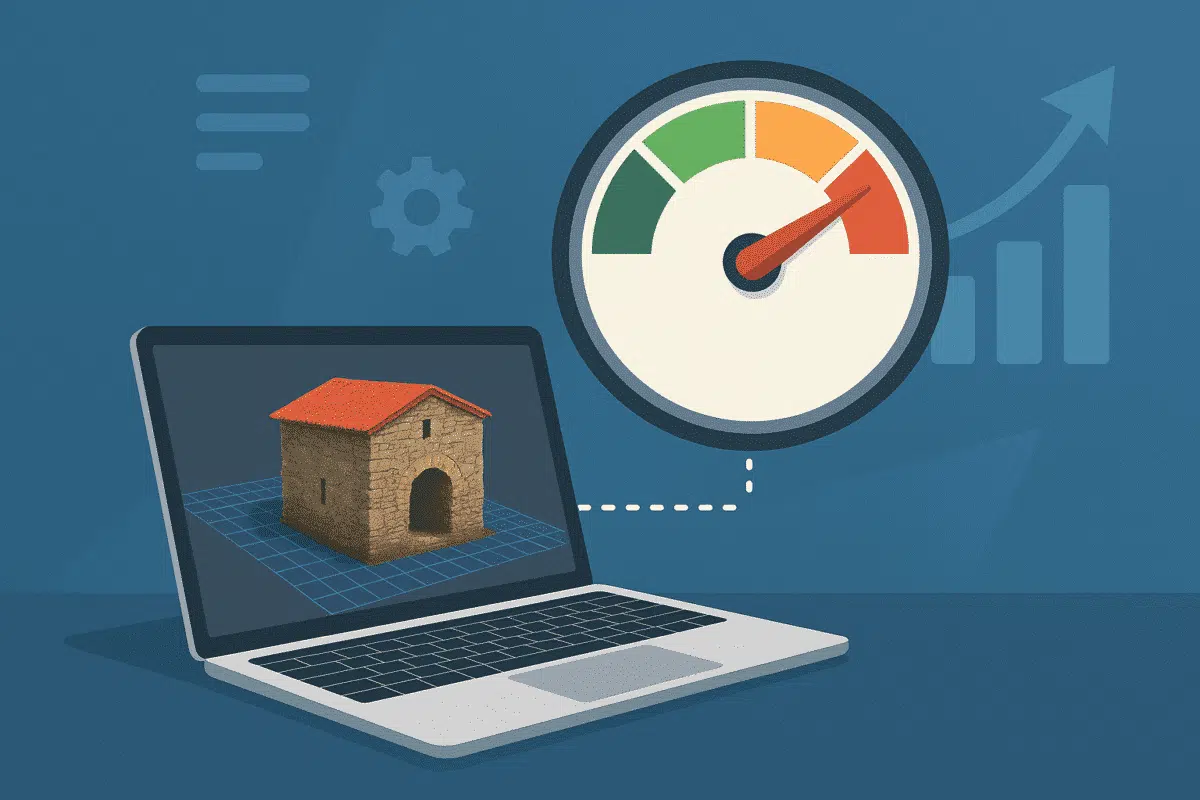Agisoft Metashape est un outil de photogrammétrie puissant, mais il peut être exigeant, en particulier lors du traitement de grands ensembles de données. Que vous reconstruisiez un petit objet ou un pâté de maisons entier, accélérer Metashape peut vous faire gagner des heures. Cet article présente 10 astuces éprouvées pour vous aider à optimiser les performances et à faire fonctionner Metashape plus rapidement sans sacrifier la qualité. Lisez aussi « 10 conseils de pro pour obtenir de meilleurs modèles 3D avec Agisoft Metashape »..
1. Utilisez l’accélération du GPU
Metashape prend en charge l’accélération GPU pour la génération de nuages denses et de cartes de profondeur. Allez dans Outils → Préférences → GPU et assurez-vous que votre carte graphique NVIDIA ou AMD est sélectionnée. Désactivez le CPU dans ce menu si vous utilisez un GPU puissant pour éviter les conflits de mémoire.
2. Optimisez votre matériel
- MÉMOIRE VIVE : Au moins 32 Go pour les projets de taille moyenne, 64 Go ou plus pour les projets de grande envergure.
- GPU : NVIDIA RTX series (e.g. 3070, 4080) de préférence
- Stockage : Utilisez un disque SSD (NVMe si possible) pour les dossiers d’entrée/sortie.
- CPU : Les processeurs multicœurs tels que AMD Ryzen 9 ou Intel i9 offrent de meilleures performances en matière d’alignement et de maillage.
3. Réduire la résolution de l’image
Les images à haute résolution sont plus longues à traiter. Si vous n’avez pas besoin de détails extrêmes, réduisez l’échelle de vos images à l’aide d’un outil externe (par exemple IrfanView, XnConvert) ou dans Metashape via l’outil Redimensionner les photos.
4. Ajustez les limites des points clés et des points d’ancrage
Dans l’étape Aligner les photos, réduisez la limite des points clés (par exemple, de 40 000 à 20 000) et la limite des points d’attache (par exemple, de 4 000 à 1 000). Cela permet d’accélérer considérablement l’alignement des photos sans perte de qualité.
5. Utilisez une qualité inférieure pour les ébauches
Si vous effectuez des itérations ou si vous avez besoin d’un aperçu approximatif, utilisez les paramètres de qualité Faible ou Moyenne pour les étapes Nuage dense et Maillage. Vous pouvez passer à une qualité élevée ou ultra-élevée uniquement pour la version finale.
6. Activer les cartes de profondeur pour la génération de maillage
Dans les nouvelles versions de Metashape, l’utilisation de cartes de profondeur pour la génération de maillage est plus rapide et plus précise que l’ancien flux de travail basé sur le nuage dense. Dans Build Mesh, sélectionnez From Depth Maps (à partir de cartes de profondeur ) au lieu de From Dense Cloud (à partir du nuage dense).
7. Désactiver les canaux d’image inutilisés
Si vous travaillez avec des caméras multispectrales ou thermiques, désactivez les bandes inutiles si vous ne reconstruisez que la géométrie. Cela réduit la charge de travail du traitement.
8. Diviser les projets en plusieurs parties
Pour les sites de grande taille, divisez le projet en plusieurs parties et traitez-les séparément. Cela permet une meilleure utilisation de la mémoire vive et des ressources de l’unité centrale. Plus tard, vous pourrez fusionner les morceaux à l’aide des outils Aligner les morceaux et Fusionner les morceaux.
9. Évitez le chevauchement des tâches
N’exécutez pas d’autres programmes lourds pendant que Metashape est en cours de traitement. Evitez en particulier les logiciels gourmands en GPU (par exemple les éditeurs vidéo, les moteurs de rendu 3D). Metashape tire le meilleur parti de l’accès exclusif aux ressources du système.
10. Utiliser le traitement par lots ou les scripts
Au lieu de cliquer manuellement sur chaque étape, utilisez Batch Process ou l’interface de script Python pour automatiser votre flux de travail. Vous éviterez ainsi les décalages inutiles de l’interface utilisateur et permettrez à Metashape de travailler en continu sans interruption.
Bonus : Contrôlez les performances
Utilisez des outils système tels que le gestionnaire de tâches (Windows), le moniteur d’activité (macOS) ou htop (Linux) pour surveiller la façon dont Metashape utilise le CPU, le GPU, la RAM et le stockage. Cela permet d’identifier les goulets d’étranglement et de guider les futures mises à niveau matérielles.
Conclusion
Agisoft Metashape est puissant, mais avec de grands ensembles de données, il peut devenir lent s’il n’est pas réglé. En combinant des paramètres intelligents, l’optimisation du matériel et des ajustements du flux de travail, vous pouvez accélérer le traitement et augmenter votre productivité. Que vous créiez des modèles 3D pour la recherche, l’inspection ou le divertissement, ces conseils vous aideront à obtenir des résultats plus rapidement et avec moins de frustration.